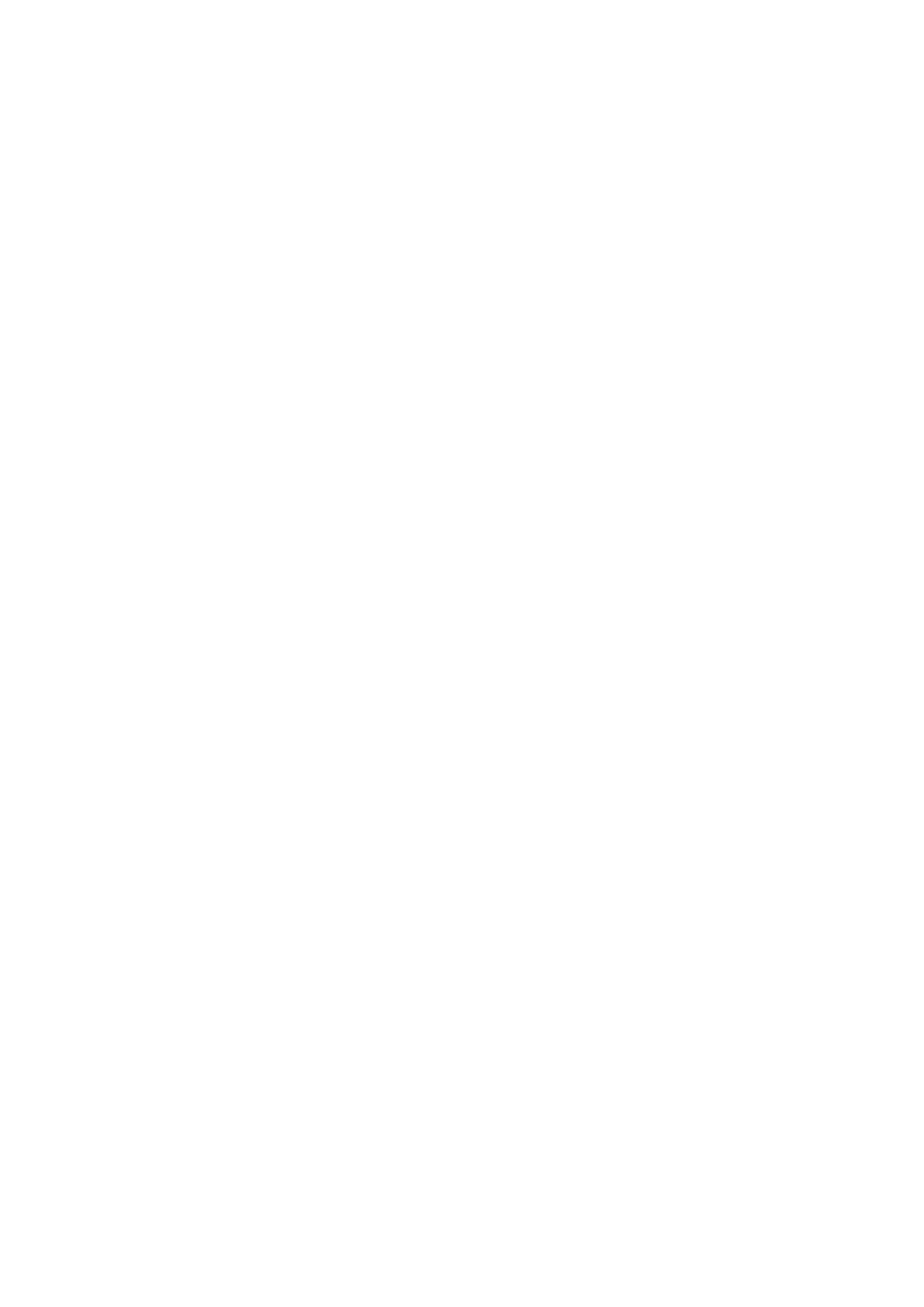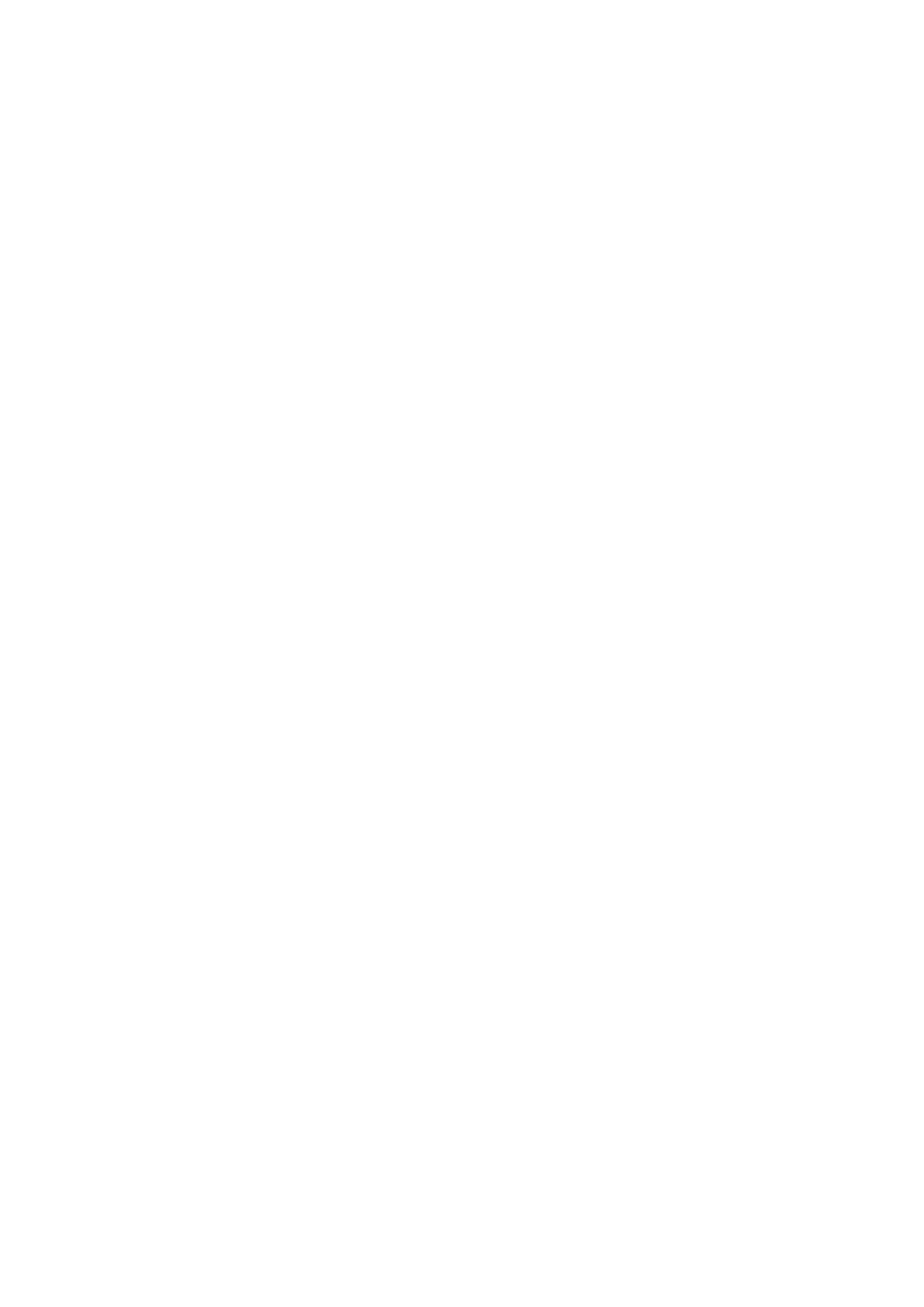
システムファンの取り外し....................................................................................................................................... 23
システムファンの取り付け....................................................................................................................................... 25
コイン型電池...................................................................................................................................................................... 25
コイン型電池の取り外し........................................................................................................................................... 25
コイン型電池の取り付け........................................................................................................................................... 26
システム基板...................................................................................................................................................................... 26
システム ボードの取り外し....................................................................................................................................... 26
システム ボードの取り付け....................................................................................................................................... 27
システム基板のレイアウト....................................................................................................................................... 28
3 テクノロジとコンポーネント.........................................................................................................29
プロセッサ.......................................................................................................................................................................... 29
Windows 10 でプロセッサを識別する..................................................................................................................... 29
タスクマネージャでのプロセッサの使用状況の確認.......................................................................................... 29
リソースモニタでプロセッサの使用状況を確認...................................................................................................30
チップセット.......................................................................................................................................................................31
チップセットドライバのダウンロード.................................................................................................................... 31
Windows 10 のデバイスマネージャでチップセットを識別する......................................................................... 31
Intel チップセットドライバ....................................................................................................................................... 32
Intel HD グラフィックス ..................................................................................................................................................32
Intel HD グラフィックスドライバ............................................................................................................................ 32
ディスプレイオプション................................................................................................................................................. 32
ディスプレイアダプタの識別................................................................................................................................... 32
ドライバのダウンロード............................................................................................................................................ 33
画面解像度の変更........................................................................................................................................................ 33
Windows 10 での輝度調整.......................................................................................................................................... 33
外部ディスプレイデバイスへの接続.......................................................................................................................33
ハードドライブのオプション..........................................................................................................................................34
Windows 10 でハードドライブを識別する.............................................................................................................. 34
BIOS セットアップの起動..........................................................................................................................................34
USB の機能..........................................................................................................................................................................34
HDMI 1.4............................................................................................................................................................................... 36
メモリの機能...................................................................................................................................................................... 37
システムメモリの確認 ...............................................................................................................................................37
セットアップでのシステムメモリの確認...............................................................................................................37
DDR4............................................................................................................................................................................... 37
ePSA を使用したメモリのテスト.............................................................................................................................39
Realtek HD オーディオドライバ......................................................................................................................................39
4 トラブルシューティング...............................................................................................................40
診断電源 LED コード......................................................................................................................................................... 40
診断エラーメッセージ........................................................................................................................................................41
システムエラーメッセージ...............................................................................................................................................44
強化された起動前システムアセスメント - ePSA 診断............................................................................................. 45
ePSA 診断の実行..........................................................................................................................................................45
5 セットアップユーティリティの概要............................................................................................... 46
セットアップユーティリティへのアクセス.................................................................................................................46
セットアップユーティリティのオプション.................................................................................................................46
目次 3